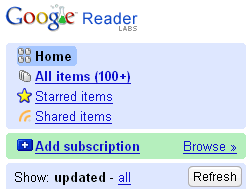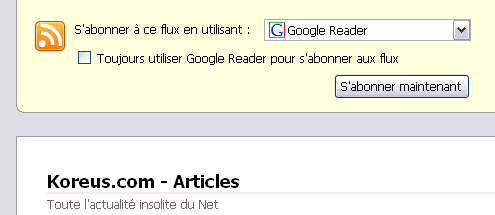Google Reader : Différence entre versions
| (7 révisions intermédiaires par 5 utilisateurs non affichées) | |||
| Ligne 1 : | Ligne 1 : | ||
| − | Google Reader est une application Web développée par [[Google]]. Elle permet de gérer vos [[RSS|flux RSS]] (ajouter, | + | Google Reader est une application Web développée par [[Google]]. Elle permet de gérer vos [[RSS|flux RSS]] (ajouter, supprimer et lire). |
== Ajouter un Flux RSS == | == Ajouter un Flux RSS == | ||
| Ligne 6 : | Ligne 6 : | ||
Copier l'adresse de votre Flux RSS (voir la [[RSS|liste des flux RSS de Koreus.com]]) et rendez vous sur le site de [http://www.google.com/reader Google Reader], et cliquez sur le lien "Add subscription" dans le cadre en haut à gauche. | Copier l'adresse de votre Flux RSS (voir la [[RSS|liste des flux RSS de Koreus.com]]) et rendez vous sur le site de [http://www.google.com/reader Google Reader], et cliquez sur le lien "Add subscription" dans le cadre en haut à gauche. | ||
| + | |||
| + | [[Image:Google-reader-add.png]] | ||
| + | |||
Ensuite coller l'adresse du flux dans la zone d'édition. | Ensuite coller l'adresse du flux dans la zone d'édition. | ||
Appuyez sur le bouton "Add". Et voilà vous avez rajouter votre premier Flux RSS. | Appuyez sur le bouton "Add". Et voilà vous avez rajouter votre premier Flux RSS. | ||
| − | |||
| − | |||
=== Avec Firefox === | === Avec Firefox === | ||
| Ligne 16 : | Ligne 17 : | ||
[[Image:Firefox-google-reader.png]] | [[Image:Firefox-google-reader.png]] | ||
| + | |||
| + | Il vous suffit donc de cliquer sur le bouton "S'abonner maintenant" et le flux s'ajoutera dans Google Reader. | ||
== Utiliser un Flux RSS == | == Utiliser un Flux RSS == | ||
Version actuelle datée du 24 juin 2007 à 18:33
Google Reader est une application Web développée par Google. Elle permet de gérer vos flux RSS (ajouter, supprimer et lire).
Sommaire
[masquer]Ajouter un Flux RSS
A partir de Google Reader
Copier l'adresse de votre Flux RSS (voir la liste des flux RSS de Koreus.com) et rendez vous sur le site de Google Reader, et cliquez sur le lien "Add subscription" dans le cadre en haut à gauche.
Ensuite coller l'adresse du flux dans la zone d'édition. Appuyez sur le bouton "Add". Et voilà vous avez rajouter votre premier Flux RSS.
Avec Firefox
Lorsque vous afficher un flux à partir de Firefox, il vous donne la possibilité de l'ajouter directement dans Google Reader.
Il vous suffit donc de cliquer sur le bouton "S'abonner maintenant" et le flux s'ajoutera dans Google Reader.
Utiliser un Flux RSS
Les flux, que vous avez rajoutés, apparaissent dans le cadre de gauche. Lorsqu'un flux est mis à jour, le nouvel élément est visible dans Google Reader. Par exemple, si vous êtes abonné au flux de Koreus.com, lorsqu'un article est posté, le nouvel article sera lisible dans Google Reader sans aller sur le site Koreus.com.
Liens
- Liste des flux RSS de Koreus.com
- Google Reader : page d'accueil.